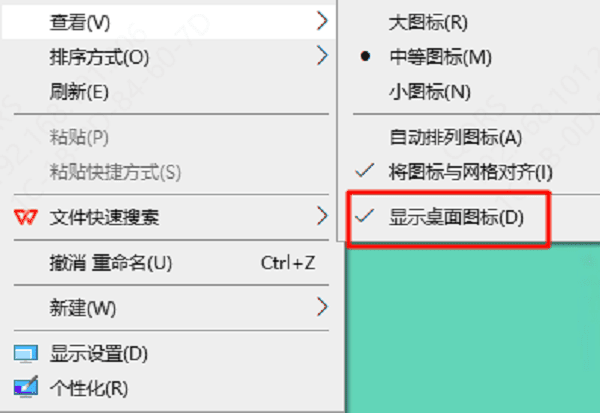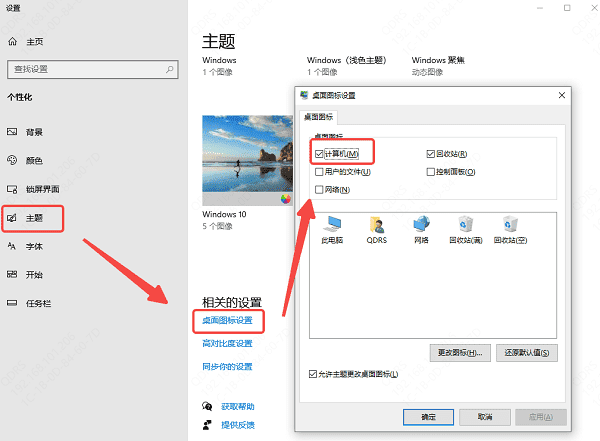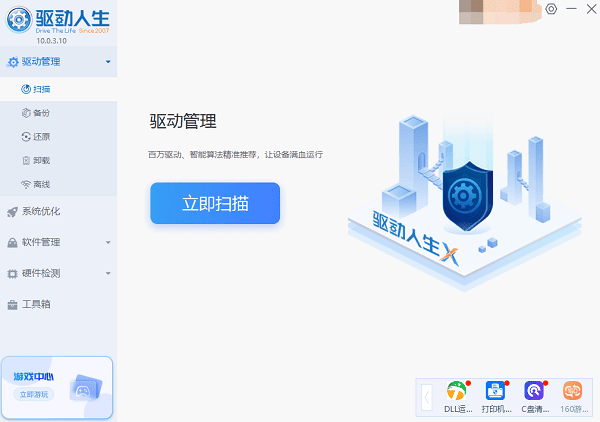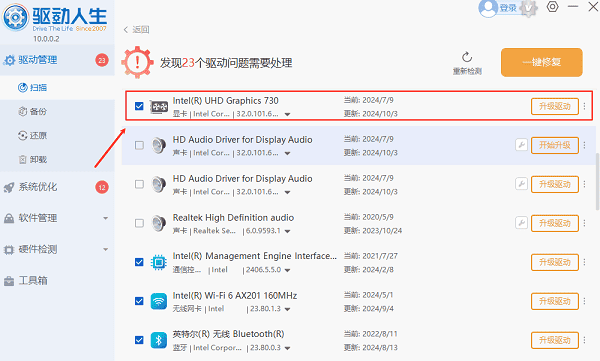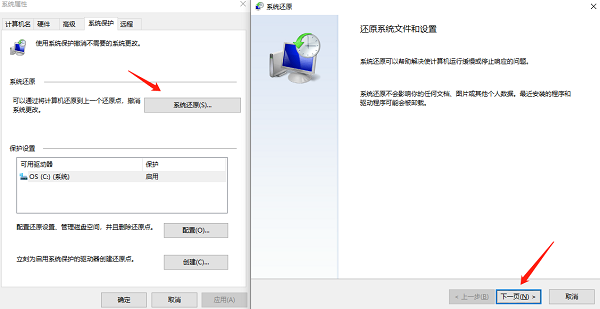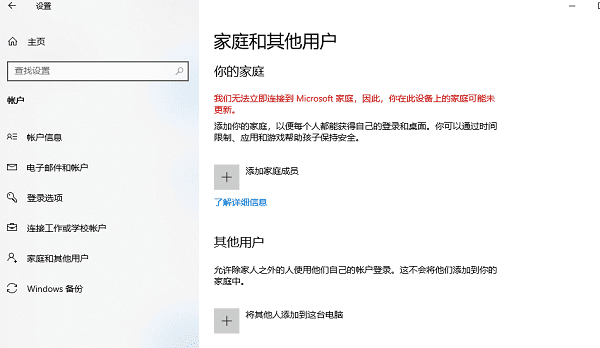电脑桌面图标不见了怎么恢复
时间:2025-09-04 | 作者: | 阅读:0电脑桌面图标不见了怎么恢复?或许有的童鞋还不清楚,下面由心愿游戏小编为你带来这方面的答案,一起来看看吧。
一、检查桌面图标显示设置
最常见的原因是桌面图标显示被关闭。以下是检查和开启的方法:
1. 右键点击桌面空白处:在弹出的菜单中选择“查看”。
2. 勾选“显示桌面图标”:如果选项没有被勾选,点击它即可重新显示图标。
二、恢复系统默认桌面图标
如果是“此电脑”、“回收站”等系统图标消失了,可以通过以下步骤找回:
1. 打开“设置”:按下Win I键,进入 Windows 设置。
2. 导航到“个性化”:点击“个性化”,然后选择“主题”。
3. 点击“桌面图标设置”:在相关设置中找到“桌面图标设置”。
4. 勾选需要显示的图标:比如“此电脑”、“用户文件”等,点击“应用”,图标就会重新出现在桌面上。
三、更新显卡驱动
驱动问题可能导致桌面图标显示异常,特别是显卡驱动出现故障时。建议您更新显卡驱动以确保系统正常运行。如果您想省时省力,可以使用驱动人生来一键更新所有驱动,这不仅对桌面问题有效,还能提升电脑整体性能。
1. 启动驱动人生后,打开“驱动管理”-“扫描”界面,点击“立即扫描”,等待驱动扫描完成;
2. 扫描结束后就会检测出你的电脑需要升级的显卡驱动程序,点击“升级驱动”,等待驱动下载更新完成即可。
四、还原隐藏的文件和图标
有时候,图标被系统误认为是隐藏文件。以下是解决方法:
1. 打开“文件资源管理器”,点击顶部菜单的“查看”。
2. 勾选“显示隐藏的项目”,检查桌面文件是否被隐藏。
3. 如果图标仍未出现,可以右键点击桌面文件夹,选择“属性”,然后取消“隐藏”属性。
五、使用系统还原功能
如果问题仍未解决,可以尝试还原系统到之前的正常状态:
1. 按下Win S 搜索“系统还原”,打开“创建还原点”。
2. 在“系统保护”选项卡下,点击“系统还原”。
3. 按照提示选择一个还原点,然后点击“下一步”完成操作。
请注意,系统还原不会影响个人文件,但可能会删除近期安装的软件。
六、重新创建用户账户
如果以上方法均无效,可能是用户账户配置出现问题。可以创建一个新账户:
1. 按下Win I打开“设置”,选择“账户”。
2. 点击“家庭和其他用户”,然后选择“添加其他用户”。
3. 创建新账户后登录,检查桌面是否恢复正常。
结语:以上是心愿游戏小编为您带来的电脑桌面图标不见了怎么恢复?6招再现桌面图标,希望能帮助到大家,更多相关的文章请收藏心愿游戏
来源:https://www.160.com/article/7476.html
免责声明:文中图文均来自网络,如有侵权请联系删除,心愿游戏发布此文仅为传递信息,不代表心愿游戏认同其观点或证实其描述。
相关文章
更多-

- 电脑提示0xc0000719设备未迁移如何解决
- 时间:2025-12-25
-

- 蓝屏代码0x000000f4怎么修复
- 时间:2025-12-24
-

- 该设备已被禁用(代码22)怎么解决
- 时间:2025-12-24
-

- 0x40000015是什么错误
- 时间:2025-12-23
-

- HID
- 时间:2025-12-23
-

- 笔记本无法关机怎么办
- 时间:2025-12-22
-

- 笔记本无线网卡驱动怎么重新安装
- 时间:2025-12-22
-

- C盘爆红了可以删除哪些文件
- 时间:2025-12-18
精选合集
更多大家都在玩
大家都在看
更多-
- HKC 星际 G7 27 英寸 2K 235Hz FastIPS 显示器上市 售价 849 元
- 时间:2025-12-24
-

- 有随便的网名男生霸气(精选100个)
- 时间:2025-12-24
-
- 战长沙第31集剧情介绍
- 时间:2025-12-24
-

- 忘川风华录奢香阵容搭配攻略
- 时间:2025-12-24
-

- 魔兽王子锤的掉落在哪里有什么
- 时间:2025-12-24
-
- Rat Quest限时免费领取 高难度平台跳跃游戏喜加一
- 时间:2025-12-24
-
- 战长沙第30集剧情介绍
- 时间:2025-12-24
-

- 黄男生英文名网名怎么取(精选100个)
- 时间:2025-12-24